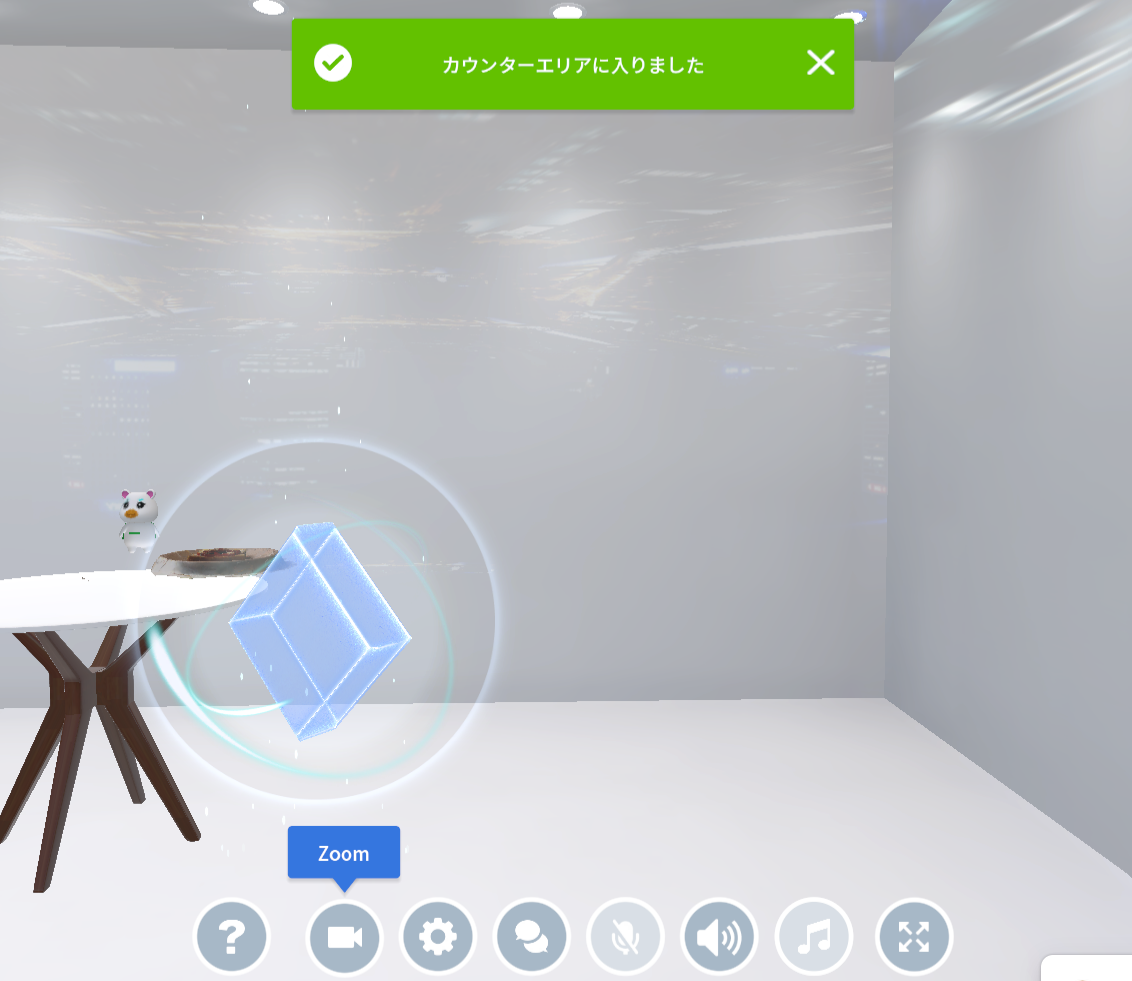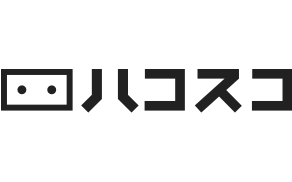メタストアのスペース上では「トーク機能」と「Zoom」を利用してビジターと会話をすることが可能です。
管理画面の操作と、スペース上での操作には違いがあります。
管理画面:パブリックトーク
スペースメニュー「トークへ移動」よりトーク管理画面を立ち上げます。
「トーク」ボタンを押下し、パスコード、名前を空欄のまま「始める」を押下することでパブリックトークが始まります。スペース上にいるビジターに向けてアナウンス状態で会話を届けることが可能です。パブリックトークではスペース上のビジターの声を聞くことはできず、会話は一方通行となります。
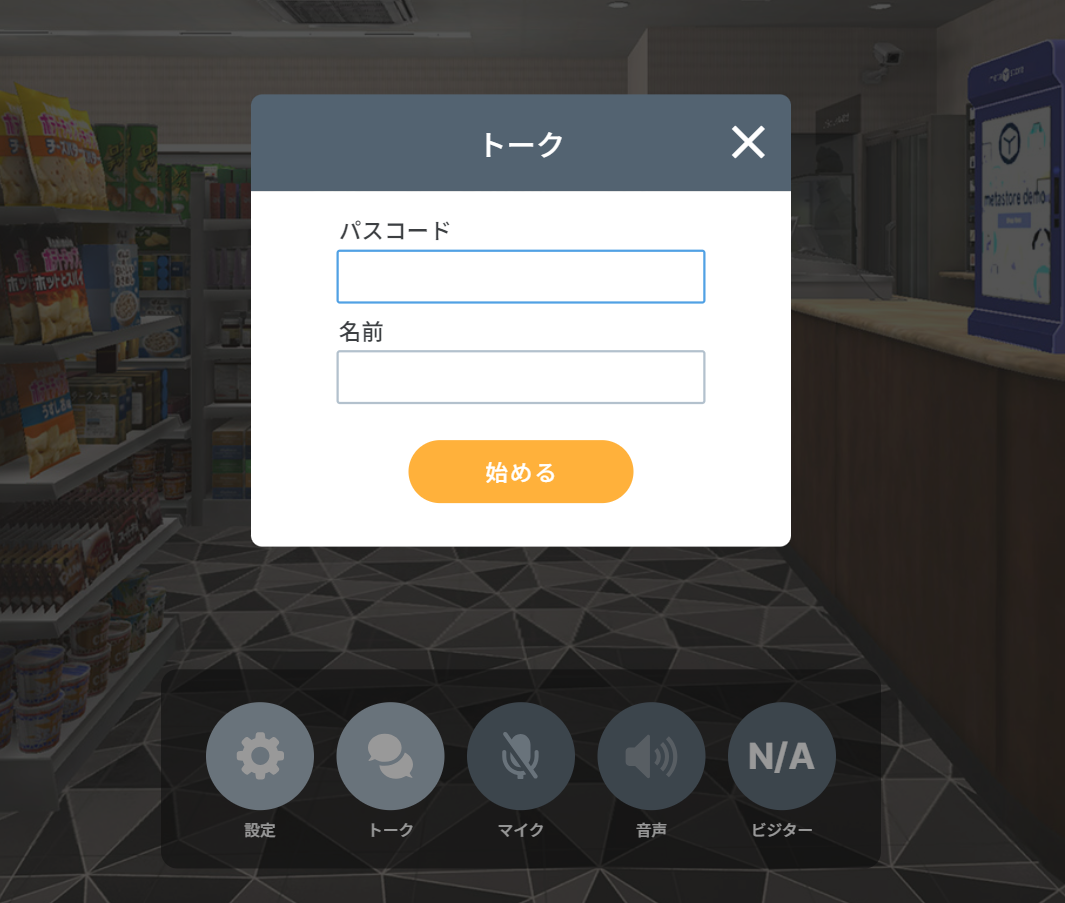
スペース:パブリックトーク
スペースを開くとビジターは自動的にパブリックトークに参加します。画面上部に”アナウンスがオンになりました”とメッセージが表示され、オーナーが管理画面からプライベートトークを使ってトークを行った際、ビジターはスペース上でそのトークを聞くことになります。
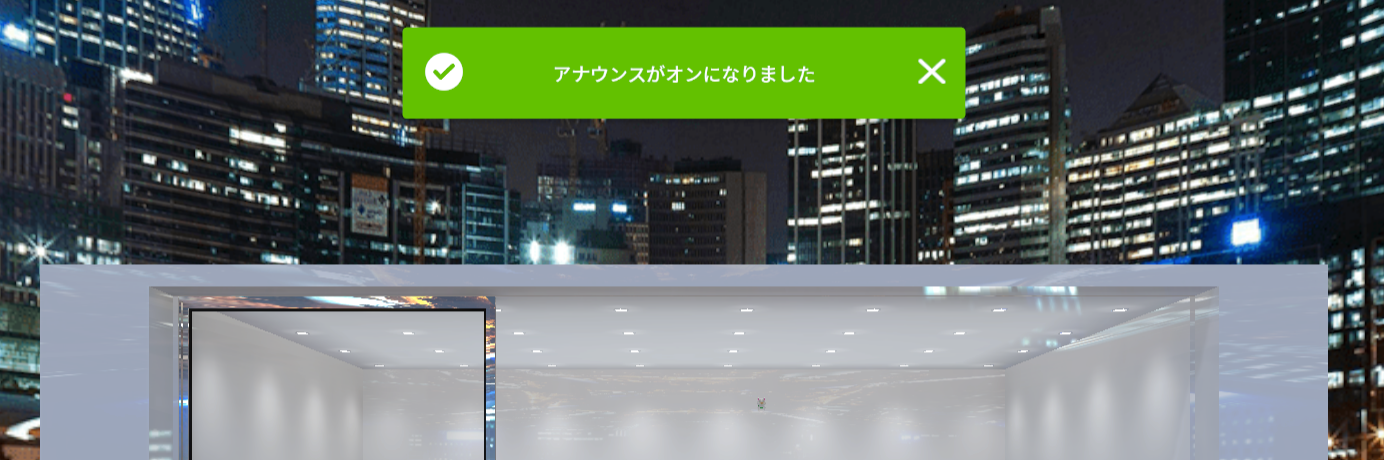
ビジターがオーナーのトーク(アナウンス)を聞きたくない場合、音声やBGMを停止したい場合は「音声」ボタンをOFFにしてください。
トーク機能:プライベートトーク
管理画面:プライベートトーク
スペースメニュー「トークへ移動」よりトーク管理画面を立ち上げます。
「トーク」ボタンを押下し、パスコード、名前に任意の情報を記入し「始める」を押下することで、プライベートトークが始まります。
同じパスコードを使用することでスペース上のビジターとプライベートトークで専用回線で会話が可能となります。
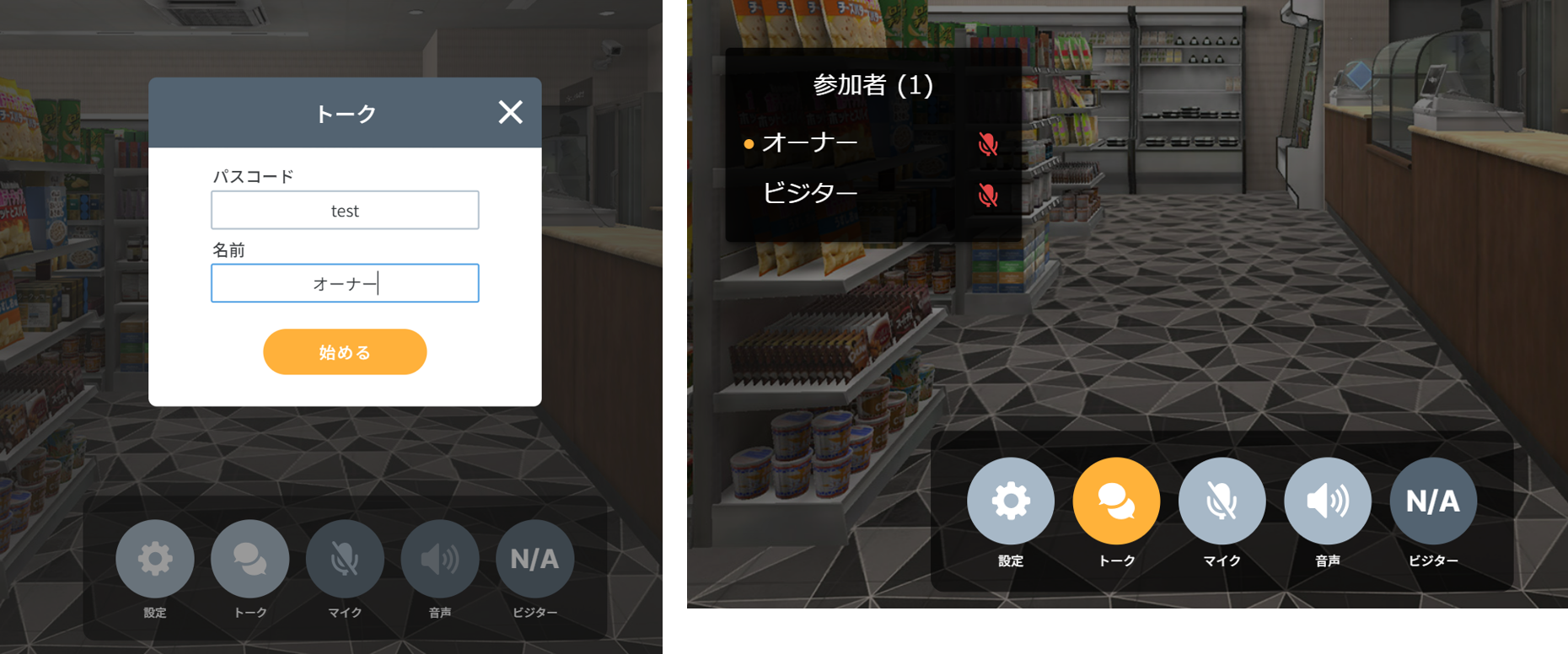
スペース:プライベートトーク
スペースの下部にあるメニュー内の「トーク」ボタンを押下し、パスコードと名前を入力し「始める」を押下することで、プライベートトークが始まります。
同じパスコードを使用することでオーナーもしくは、スペース上の別のビジターとプライベートトークで専用回線で会話が可能となります。
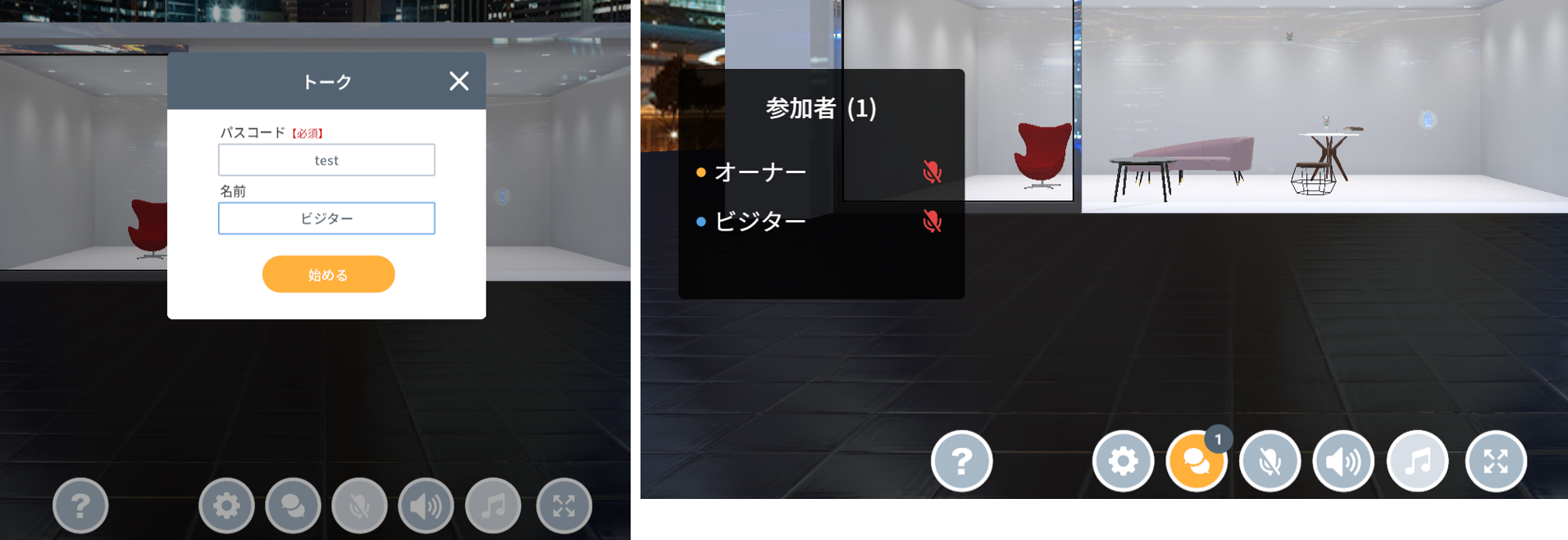
Zoom
スペースを開設した直後はZoomは利用できません。初期設定を行ってください。
管理画面:Zoom
初期設定を行うことで「Zoomへ移動」が有効になります。Zoomの管理画面が開き、Zoomで会話が可能となります。操作方法は一般的なZoomの操作と同様です。
スペース:Zoom
スペースにある「カウンターエリア」に近づくことで下部にZoom参加へのボタンが出てきます。そちらを押下すると「トークを終了してZoomを開始しますか?」とZoom参加の確認がなされ、「はい」を押下することで、Zoomを開始できます。